ブートストラップ5の主な色を変更する方法は?
ブートストラップ5のメイントーンを正しく変更するには、変数をSASSで上書きし、CSSを再コンパイルする必要があります。 1。NPMからブートストラップをインストールします。 2。カスタムSCSSファイル(custom.scssなど)を作成し、最初にカスタム変数ファイルをインポートします。 3. _custom-variables.scss(#ff6b35など)の新しい色にプライマリを設定します。 4.ブートストラップのSASS機能、変数、マップをインポートし、新しい色をMap-Mergeを介して$テーマカラーにマージして、関連するすべてのクラスが同期して更新されるようにします。 5。SASSコンパイラを使用して、custom.scssをコンパイルします。 6. HTMLにコンパイルされたCSSファイルを紹介します。この方法により、.btn-primary、.text-primary、.bg-primaryなどのすべてのコンポーネントとツールクラスが一貫して更新され、ソースファイルを直接変更することで更新中の変更の損失を回避できます。 SASSを使用しない場合は、CSSカスタム属性を部分的にオーバーライドできますが、各クラススタイルを手動で追加する必要があります。ステータス効果を自動的に更新できず、メンテナンスが不十分です。したがって、SASSを使用してカスタマイズを完了することをお勧めします。

ブートストラップ5のプライマリカラーの変更は、CSSファイルを直接編集するほど簡単ではありません。BootstrapはカスタマイズにSASS(SCSS)を使用しているためです。プライマリカラーを適切に変更するには、CSSをコンパイルする前にブートストラップのデフォルト変数をオーバーライドする必要があります。正しく行う方法は次のとおりです。
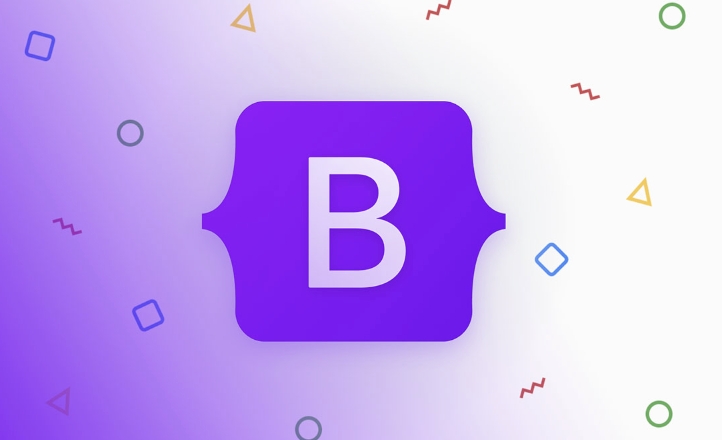
sass Sassを使用して、Bootstrapのプライマリカラーをカスタマイズします
Bootstrap 5はSASSで構築されているため、プライマリカラーを変更する最良の方法は、カスタムSCSSファイルの$primary変数を変更することです。
ステップバイステップ:
-
npm経由でブートストラップをインストールします(まだ持っていない場合)

npmインストールブートストラップ
カスタムSCSSファイルを作成します(例:
custom.scss)//最初にカスタム変数をインポートします @import "Custom-Variables"; //ブートストラップをインポートします @import "bootstrap/scss/bootstrap";
_custom-variables.scssを作成(または、ブートストラップをインポートする前にcustom.scssに直接変数を含める)
//一次色をオーバーライドします $プライマリ:#ff6b35; //あなたの希望の色(例えば、オレンジ - 赤) //オプション:カラーシステムを再構築します @import「bootstrap/scss/functions」; @import「bootstrap/scss/variables」; @import「bootstrap/scss/maps」; //これにより、関連するすべてのクラス(BTN-Primary、Text-Primaryなど)が更新されます。 $テーマカラー:Map-Merge($ Theme-Colors、( プライマリ:$プライマリ ));
SCSをCSSにコンパイルして、 SASSコンパイラ(DART SASSなど)を使用します。
sass custom.scss custom.css
HTMLにコンパイルされたCSSをリンクします
<link href = "custom.css" rel = "styleSheet">
現在、 primary ( .btn-primary 、 .text-primary 、 .bg-primaryなど)を使用したすべてのブートストラップコンポーネントは、新しい色を反映しています。
?覚えておくべき重要なポイント
- 注文問題:ブートストラップをインポートする前に、常にカスタム変数を定義してください。
- テーマの色の再構築:
$primaryを変更するだけでは、必ずしも十分ではありません。$theme-colorsに融合すると、すべてのユーティリティクラスで一貫性が保証されます。 - Bootstrapのソースファイルを編集しないでください。更新時に変更が失われます。
?代替:CSSカスタムプロパティを使用(限定)
SASSを使用していない場合は、CSSを使用してスタイルを部分的にオーバーライドできますが、すべてのブートストラップ生成ユーティリティを更新することはありません。
例:
.btn-primary {
バックグラウンドカラー:#ff6b35!
ボーダーカラー:#ff6b35!重要。
}
.text-primary {
色:#ff6b35!重要;
}
.bg-primary {
バックグラウンドカラー:#ff6b35!
}⚠⚠
- すべてのクラスを手動で更新する必要があります。
- 明示的に定義されていない限り、ホバー/フォーカス状態には影響しません。
- スケーラブルまたは維持可能ではありません。
したがって、 SASS Overrideが推奨される方法です。
✅概要
ブートストラップ5の一次色を適切に変更するには:
- SASSを使用して
$primaryをオーバーライドします - それを
$theme-colorsマップにマージします - カスタムスタイルでブートストラップを再コンパイルします
少しセットアップされますが、すべてのコンポーネントとユーティリティにわたって一貫性が保証されます。
基本的に、正しく行いたい場合は、SASSルートに行きます。
以上がブートストラップ5の主な色を変更する方法は?の詳細内容です。詳細については、PHP 中国語 Web サイトの他の関連記事を参照してください。

ホットAIツール

Undress AI Tool
脱衣画像を無料で

Undresser.AI Undress
リアルなヌード写真を作成する AI 搭載アプリ

AI Clothes Remover
写真から衣服を削除するオンライン AI ツール。

Clothoff.io
AI衣類リムーバー

Video Face Swap
完全無料の AI 顔交換ツールを使用して、あらゆるビデオの顔を簡単に交換できます。

人気の記事

ホットツール

メモ帳++7.3.1
使いやすく無料のコードエディター

SublimeText3 中国語版
中国語版、とても使いやすい

ゼンドスタジオ 13.0.1
強力な PHP 統合開発環境

ドリームウィーバー CS6
ビジュアル Web 開発ツール

SublimeText3 Mac版
神レベルのコード編集ソフト(SublimeText3)
 ブートストラップアイコンライブラリをインストールして使用する方法は?
Jul 27, 2025 am 01:25 AM
ブートストラップアイコンライブラリをインストールして使用する方法は?
Jul 27, 2025 am 01:25 AM
ブートストラピコンをインストールして使用するには、次の3つの方法があります。1。CDNを使用して、HTMLヘッドにリンクを追加します。 2。NPMを介して、ReactやVueなどの最新のプロジェクトに適しています。 npminstallbootstrap-iconsを実行してCSSをインポートする必要があります。 3. SVGファイルまたはフォントファイルを手動でダウンロードしてインポートします。それを使用する場合、BIおよびアイコン名クラス(Bi-Heartなど)を追加してアイコンを挿入できます。 Spanなどの他のインライン要素を使用することもできます。パフォーマンスとカスタマイズ機能を向上させるために、SVGファイルを使用することをお勧めします。 BI-LG、Bi-2X、その他のクラスを介してサイズを調整し、Text-Dangerなどのブートストラップテキストを使用できます。
 Bootstrap Navbarを上に粘着性にする方法は?
Jul 20, 2025 am 01:57 AM
Bootstrap Navbarを上に粘着性にする方法は?
Jul 20, 2025 am 01:57 AM
固定トップクラスまたは位置:粘着性を使用してナビゲーションバーを実装して上部を修正します。 Bootstrapは固定されたクラスを提供します。これをNAVBARに直接追加して固定効果を実現できますが、コンテンツがブロックされないように、ボディにパディングトップを追加する必要があります。より柔軟なコントロールが必要な場合は、カスタムCSSによって粘着性、最高値、Zインデックスを設定できます。さらに、親コンテナにオーバーフローがないことに注意する必要があります。隠された、最高値を設定する必要があり、z-indexを推奨する必要があります。一般的な問題には、スタイルオーバーレイ、要素のオーバーラップ、CSSファイルの誤った導入が含まれます。開発者ツールを介してスタイルアプリケーションをトラブルシューティングして回避することをお勧めします。
 ブートストラップボタンを無効にする方法は?
Jul 26, 2025 am 07:02 AM
ブートストラップボタンを無効にする方法は?
Jul 26, 2025 am 07:02 AM
todisableabootstrapbutton、addthedidisabledattributeforelements:disabledbuttonは、Buttonを防止し、clicksを防止し、ApplestheCurationalStateStrap’sStyling.2.ForelementsStyleDasButons、useclass = "dirtablead" "dirtabled"、
 ブートストラップユーティリティを使用してNavbarをスタイリングする方法は?
Jul 18, 2025 am 02:44 AM
ブートストラップユーティリティを使用してNavbarをスタイリングする方法は?
Jul 18, 2025 am 02:44 AM
ブートストラップユーティリティを使用してナビゲーションバーを設計するための鍵は、背景、色、間隔、レスポンシブクラスを組み合わせてスタイル調整を実現することです。 1. .bgおよび.text-クラスを使用して、.navbar-darkを使用した.bg-darkなどの背景とテキストの色を設定します。 2。.m-および.p-クラスを使用して、.ms-autoの右側の要素などのマージンと内側のマージンを制御します。 3. .d-noneなどの.dおよび.flexクラスを通じてレスポンシブ動作を調整して、大画面ボタンを非表示にします。これらの方法は、カスタムCSSなしでスタイルレイアウトを完了することができます。
 BootstrapでダイナミックNavbarの作成:ステップバイステップのチュートリアル
Jul 16, 2025 am 03:31 AM
BootstrapでダイナミックNavbarの作成:ステップバイステップのチュートリアル
Jul 16, 2025 am 03:31 AM
Bootstrapで動的ナビゲーションバーを作成するには、次の手順に従います。1。CDNまたはローカルでホストされたブートストラップファイルを含めます。 2。基本的なナビゲーションバー構造を作成し、BootstrapのNavbarコンポーネントを使用します。 3. JavaScriptを使用して、スクロール位置に応じてナビゲーションバーを表示または隠すなど、動的効果を実現します。 4.応答性を調整し、Navbar-Expand-LGなどのさまざまなブレークポイントクラスを使用します。 5. CSSを介したナビゲーションバーの外観とアニメーション効果をカスタマイズします。 6.ナビゲーションバーのパフォーマンスとアクセシビリティを確認し、さまざまなデバイスをテストし、ARIAタグを追加します。これらの手順を通じて、美しく、ユーザーエクスペリエンスを向上させる動的なナビゲーションバーを作成できます。
 ブートストラップナビバー内に検索フォームを追加する方法は?
Jul 25, 2025 am 01:20 AM
ブートストラップナビバー内に検索フォームを追加する方法は?
Jul 25, 2025 am 01:20 AM
ブートストラップナビゲーションバーに検索フォームを追加するための鍵は、クラス名の明確な構造と正しい使用を持つことです。 1. d-flexを使用して、フォーム要素を水平方向に配置し、フォームコントロールとBTNクラスをそれぞれ入力ボックスとボタンに使用します。 2. MS-AutoまたはMe-Autoを使用してフォームアラインメントを制御して、左または右のレイアウトを達成します。 3. W-100とFlex-Grow-1を使用してモバイルディスプレイを最適化して、レイアウトの混乱を避けます。 4.シーンに従って検索ボックスの位置を選択します。一般的な慣行には、右側、ナビゲーションの真ん中、または崩壊したメニューに配置することが含まれます。 5.複雑な相互作用が自動的に完了した場合、追加のJSが必要です。 Bootstrapクラスを合理的に組み合わせることにより、複雑なコードなしでレスポンシブ検索ボックスを実装できます。
 Bootstrap Navbarの高さを変更するにはどうすればよいですか?
Jul 28, 2025 am 12:50 AM
Bootstrap Navbarの高さを変更するにはどうすればよいですか?
Jul 28, 2025 am 12:50 AM
ブートストラップナビゲーションバーの高さの調整は、次の方法で実現できます。1。カスタムCSSを使用して、.navbarのパディングトップとパディングボトム値を変更して、高さを直接制御します。 2. .navbar-nav.nav-linkのフォントサイズとラインの高さを調整して、間接的に高さを変更して、応答性のある適応性を向上させます。 3. .navbar-brandと.nav-itemのスタイルを個別に設定します。これは、高さ、ラインハイト、またはFlexレイアウトを使用して垂直アライメントを最適化するなどです。 4. P-3、PY-4などのBootstrapの組み込みの間隔ツールを使用して、内側のマージンをすばやく調整して、全体の高さに影響を与えます。手のひら
 ボタンクリックでブートストラップモーダルをトリガーする方法は?
Jul 25, 2025 am 02:07 AM
ボタンクリックでブートストラップモーダルをトリガーする方法は?
Jul 25, 2025 am 02:07 AM
ブートストラップモーダルボックスをトリガーするには、最初に正しいデータプロパティを使用して、必要なスクリプトをロードしてください。 1。data-bs-toggle = "Modal"およびdata-bs-target = "#modalid"属性をボタンに追加して、その値がモーダルボックスIDと一致するようにします。 2.ページにpopper.jsとbootstrapjsファイルと順番にロードが含まれていることを確認してください。 3. JavaScriptコントロールが必要な場合は、newBootStrap.modal()を介してインスタンス化し、show()メソッドを呼び出します。 4.モーダルボックスHTMLがDOMにあるかどうか、IDが一致して属するかどうかを確認します。








